Membuat hook layanan untuk Azure DevOps dengan Datadog
Layanan Azure DevOps | Azure DevOps Server 2022 - Azure DevOps Server 2019
Pelajari cara membuat peristiwa dan metrik di Datadog sebagai respons terhadap peristiwa dari Azure DevOps. Gunakan metrik dan peristiwa ini di Datadog untuk membuat dasbor, memecahkan masalah, dan membuat monitor untuk memberi tahu Anda tentang masalah penting. Datadog menerima semua jenis peristiwa Azure DevOps.
Penting
Fitur Datadog mungkin tidak diaktifkan secara default untuk Azure DevOps Server 2019 dan 2020. Ini adalah masalah yang sudah diketahui. Hingga diselesaikan, Anda dapat menggunakan perintah SQL berikut di database konfigurasi Anda untuk mengaktifkan fitur: exec prc_SetRegistryValue 1, '#\FeatureAvailability\Entries\ServiceHooks.Consumers.datadog\AvailabilityState\', 1
Prasyarat
- Anda harus memiliki izin Edit langganan dan Lihat langganan . Secara default, hanya administrator proyek yang akan memiliki izin ini. Untuk memberikan izin kepada pengguna lain, Anda dapat menggunakan alat baris perintah atau REST API Keamanan .
- Jika Anda tidak memiliki akun Datadog, mulailah dengan Datadog. a. Di aplikasi Datadog, buka Api Integrasi>. b. Buat kunci baru atau pilih kunci yang sudah ada, lalu salin kunci ke clipboard Anda.
Mulai mengirim peristiwa Azure DevOps ke Datadog
Buka Pengaturan>proyek Hook layanan: .
https://{orgName}/{project_name}/_settings/serviceHooksPilih Buat langganan.

Pilih Datadog di antara daftar layanan, lalu pilih Berikutnya.

Pilih peristiwa yang akan dipicu, konfigurasikan filter apa pun, lalu pilih Berikutnya.
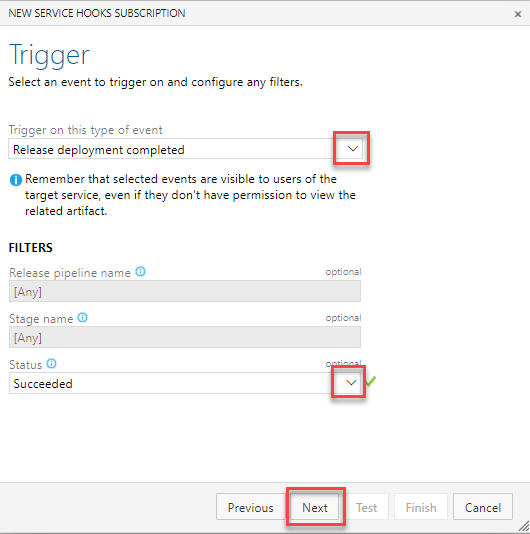
Konfigurasikan tindakan yang akan dilakukan.
- Tempelkan (ctrl+v) Kunci API Datadog Anda ke bidang yang diperlukan.
- Menunjukkan apakah akun Datadog Anda adalah AS atau UE.
Pilih Uji untuk memverifikasi bahwa Azure DevOps dapat menggunakan konfigurasi yang disediakan dan berhasil membuat langganan.
Setelah diverifikasi, pilih Selesai untuk menyelesaikan pembuatan langganan.

Ulangi langkah 2-7 untuk setiap jenis peristiwa yang ingin Anda kirim ke Datadog. Datadog menerima dan mendorong pengguna untuk mengirim semua jenis peristiwa.
Buka Datadog untuk melihat peristiwa dan metrik mulai mengalir ke lingkungan Anda.
Tanya Jawab Umum
T: Bisakah saya membuat langganan hook layanan secara terprogram?
J: Ya. Untuk informasi selengkapnya, lihat Membuat langganan hook layanan secara terprogram. Kirim ke salah satu titik akhir Datadog berikut:
- KITA:
https://app.datadoghq.com/intake/webhook/azuredevops?api_key=<API_KEY> - UNI EROPA:
https://app.datadoghq.eu/intake/webhook/azuredevops?api_key=<API_KEY> - US3:
https://us3.datadoghq.com/intake/webhook/azuredevops?api_key=<API_KEY> - US5:
https://us5.datadoghq.com/intake/webhook/azuredevops?api_key=<API_KEY> - AP1:
https://ap1.datadoghq.com/intake/webhook/azuredevops?api_key=<API_KEY> - Gov:
https://app.ddog-gov.com/intake/webhook/azuredevops?api_key=<API_KEY>
T: Bagaimana cara menggunakan peristiwa ini di Datadog?
A: Peristiwa Azure DevOps yang dikirim ke Datadog berguna untuk membuat dasbor, menyiapkan monitor, dan menemukan korelasi selama pemecahan masalah. Anda juga dapat menggunakannya untuk mendapatkan wawasan tentang bagaimana proses operasi pengembang Anda memengaruhi performa aplikasi.
T: Jenis peristiwa apa yang dapat saya kirim ke Datadog?
A: Datadog menerima semua jenis peristiwa.
T: Bisakah saya mendapatkan informasi umum selengkapnya tentang Datadog?
A: Ya, lihat datadoghq.com.